为您推荐相关教程
更多视频 > AI摘要
AI摘要
本文介绍了在Windows 10中恢复回收站已删除文件的六种方法。首先,可以尝试使用撤销键Ctrl+Z快速恢复刚删除的文件。其次,如果开启了文件历史记录功能,可以通过备份恢复文件。第三,可以使用专业数据恢复软件如转转大师来扫描并恢复文件。第四,若开启了系统还原功能,可以选择合适的还原点恢复系统状态及文件。第五,检查并定期备份文件可以从备份中直接恢复。最后,Windows File Recovery工具也提供了官方的数据恢复方案。在尝试恢复前,建议备份当前数据以防丢失,并避免在存储设备上进行新操作以免覆盖已
摘要由平台通过智能技术生成方法1. 使用撤销键快速恢复
如果您刚刚从回收站中删除了文件,并且还没有进行其他操作,可以尝试使用撤销键快速恢复文件。操作步骤:
1、使用撤销键:在键盘上同时按下 Ctrl + Z 键,这将尝试撤销您最近的删除操作。

2、检查回收站:撤销操作后,立即打开回收站,查看文件是否已恢复。如果文件已恢复到回收站中,您可以右键点击文件并选择“还原”来将其恢复到原始位置。
注意:此方法仅适用于刚刚删除的文件,并且在删除后没有进行其他操作。在尝试恢复文件期间,尽量避免在存储设备上进行其他操作,以免新数据覆盖已删除的文件。
方法2. 使用文件历史记录功能恢复
如果您的 Windows 10 系统开启了文件历史记录功能,可以通过备份来恢复已删除的文件。操作步骤:
1、打开控制面板:点击开始菜单,搜索并打开“控制面板”。
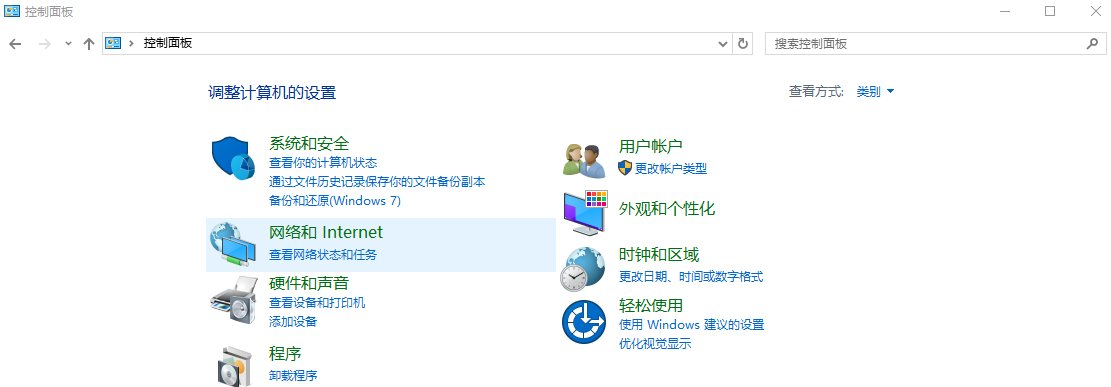
2、找到文件历史记录:在控制面板中选择“系统和安全” > “文件历史记录”。
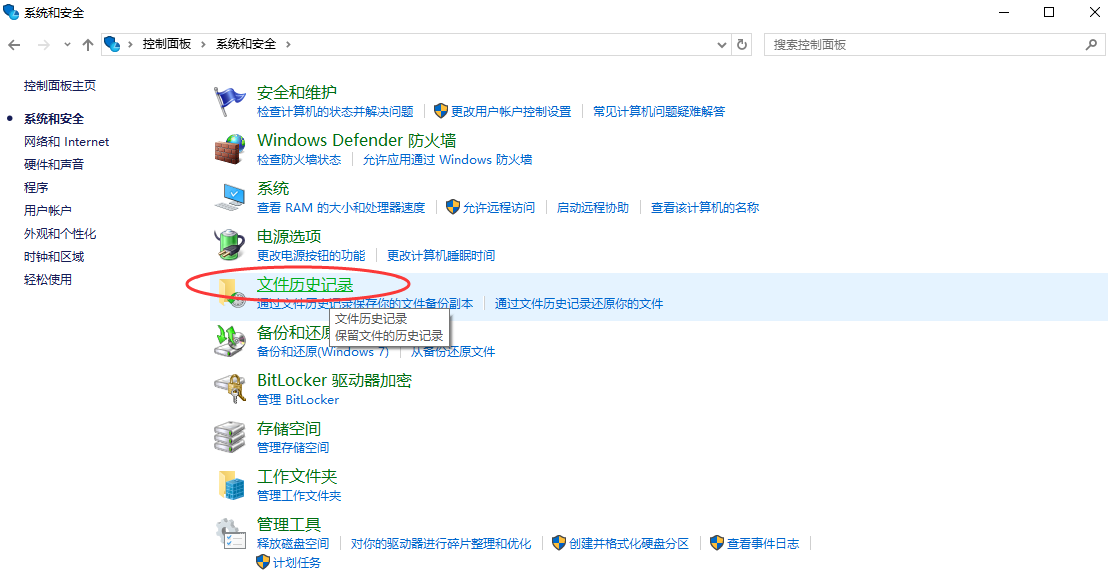
3、恢复文件:点击“还原个人文件”,在弹出的窗口中选择需要恢复的文件版本,然后点击“恢复”按钮。
注意:确保文件历史记录功能已启用,否则无法使用此方法恢复文件。建议定期启用文件历史记录功能,以提高数据恢复的成功率。
方法3. 使用专业数据恢复软件
如果上述方法无法恢复文件,可以尝试使用专业的数据恢复软件。这些软件具有强大的扫描功能,能够深入挖掘硬盘上的已删除或丢失的数据。推荐工具:转转大师数据恢复软件
回收站数据恢复步骤:
第一步、选择“误清空回收站恢复”

打开转转大师数据恢复软件之后,选择“误清空回收站恢复”,点击进入下一步。
第二步、选择被清空回收站所处的磁盘,点击开始扫描。

通常我们的回收站都是在c盘的,当然也不是指全部的,点击开始扫描。
第三步、查找文件

文件扫描出来之后如何在众多的数据中找到你要恢复的文件呢,最快的方法就是直接搜名称了。
第四步、预览并恢复

想要提前预览一下文件双击就可以了,预览没问题之后点击立即恢复即可。
注意:在进行数据恢复之前,建议备份当前存储设备上的重要数据,以防止数据丢失。在删除文件后,尽量避免在存储设备上进行任何操作,以免新数据覆盖已删除的文件。方法4. 使用系统还原点恢复
如果您的 Windows 10 系统开启了系统还原功能,可以尝试恢复到删除文件之前的系统状态。操作步骤:
1、打开控制面板:点击开始菜单,搜索并打开“控制面板”。
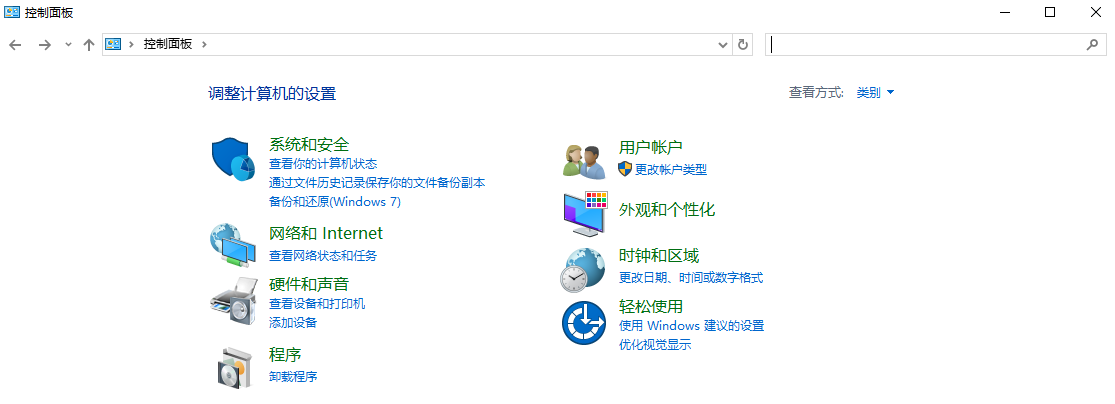
2、找到系统和安全:在控制面板中选择“系统和安全” > “系统”。
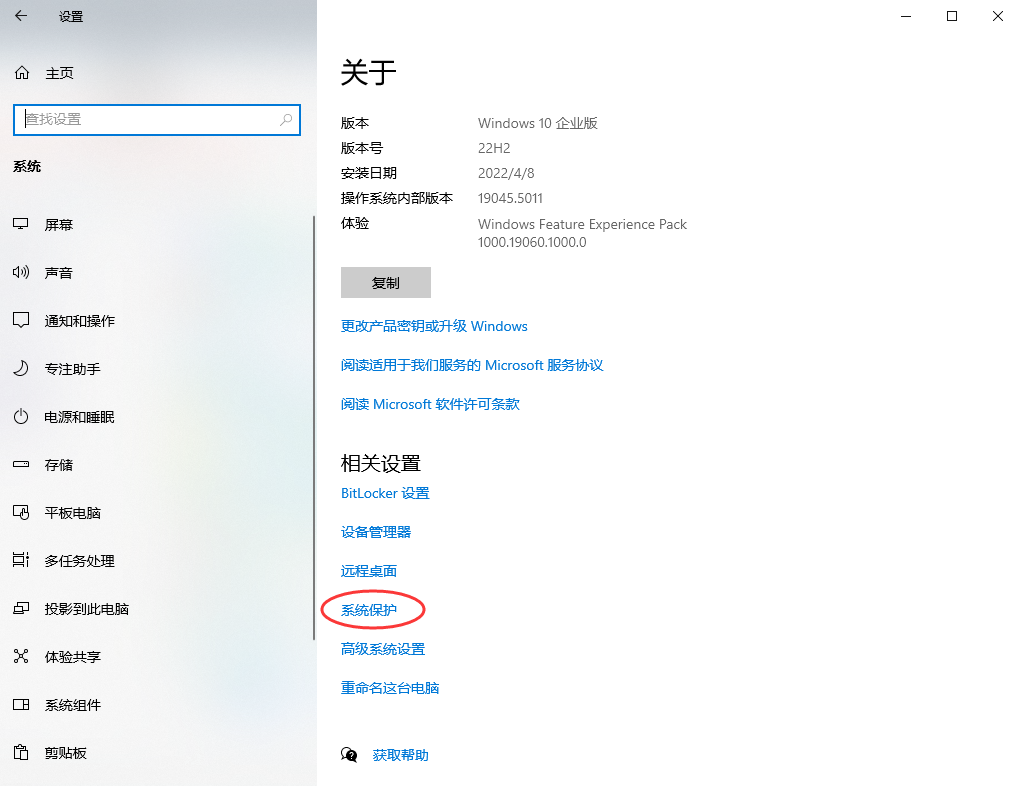
4、选择还原点:选择一个合适的还原点,根据提示开始恢复过程。
注意:确保系统还原功能已启用,否则无法使用此方法恢复文件。系统还原会恢复到指定的时间点,可能会覆盖当前的一些文件,建议在操作前备份重要数据。
方法5. 检查备份
如果您有定期备份的习惯,可以直接从备份中恢复已删除的文件。无论是将文件备份到了外部存储设备、云服务还是第三方备份软件,只要有相应的备份版本,都是可以尝试恢复的。操作步骤:
1、找到备份文件:在外部存储设备、云服务或第三方备份软件中找到备份的文件。
2、恢复文件:将备份的文件复制到电脑上的常用文件夹中。
注意:建议定期备份重要数据,以防止意外丢失。在备份过程中,确保备份文件的完整性和准确性。
方法6. 使用 Windows File Recovery 工具
Windows 10 提供了一个官方的数据恢复工具——Windows File Recovery,可以通过命令行恢复已删除的文件。操作步骤:
1、下载并安装工具:在 Microsoft Store 下载并安装 Windows File Recovery 工具。
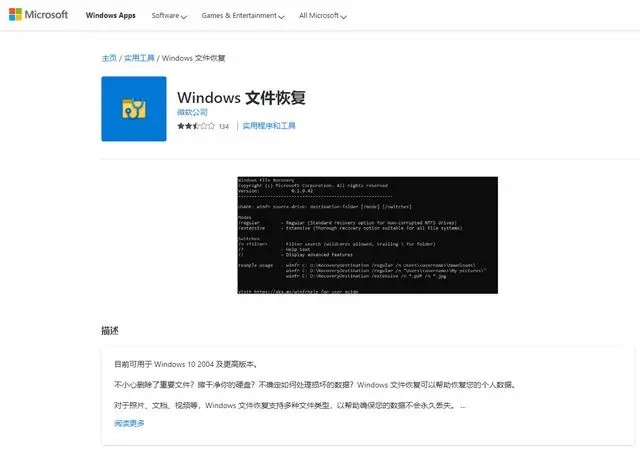
2、打开命令提示符:在开始菜单中搜索“cmd”,右键选择“以管理员身份运行”。
3、输入恢复命令:输入以下命令,替换 source-drive 和 destination-drive 为实际的源驱动器和目标驱动器。

4、选择恢复模式:根据文件系统和数据丢失情况选择恢复模式和开关,以帮助你缩小扫描范围。
5、等待恢复:输入“y”继续,然后耐心等待。恢复的文件将保存在目标驱动器中。
注意:根据文件系统和数据丢失情况选择合适的恢复模式。在进行数据恢复之前,建议备份当前存储设备上的重要数据,以防止数据丢失。


 技术电话:17306009113
技术电话:17306009113 工作时间:08:30-22:00
工作时间:08:30-22:00 常见问题>>
常见问题>> 转转大师数据恢复软件
转转大师数据恢复软件
 微软office中国区合作伙伴
微软office中国区合作伙伴
 微信
微信 微信
微信 QQ
QQ QQ
QQ QQ空间
QQ空间 QQ空间
QQ空间 微博
微博 微博
微博
 回收站删除了怎么恢复win10
回收站删除了怎么恢复win10
 免费下载
免费下载





















